お気に入りのショットを透明感のある涼しげな「クリア写真」にアレンジ。おうちで簡単に作る方法をご紹介
isuta / 2024年7月4日 12時0分
最高気温が30度を超える日もあり、本格的な夏が到来。
今回はこれからのシーズンにぴったりな、写真を爽やかにアレンジできる「クリア写真」の作り方をご紹介。
写真をプリントしたコピー用紙と、手貼りタイプのラミネートフィルムで簡単に完成するので、ぜひ一度試してみてくださいね。
お気に入りの写真を「クリア写真」にカスタマイズ

「クリア写真」は、スマホのカメラロールに入っている写真に、透け感をプラスできるクラフトアイデア。
特別感のある加工なのに、おうちで簡単に作れるところが魅力です。

小さめのサイズで作り、スマホケースに挟むのも良いかもしれません。

お気に入りのワンショットを、涼しげな見た目にアップデートしてみてはいかが?
「クリア写真」を作るために必要なアイテムは3つ

ここからは、「クリア写真」の作り方を見ていきましょう。
必要な材料は、100円ショップで購入可能な「手貼りラミネートフィルム」と、コンビニのマルチコピー機で紙に印刷した写真。
そして、写真を水につける時に使うトレーの3つですよ。
「クリア写真」を作るには、レーザープリンターを使って出力する必要があるため、コンビニでプリントするのがおすすめ。
「クリア写真」の作り方を3ステップで紹介
ここからは、「クリア写真」の作り方を3つのステップで紹介します。
ステップ1. フィルム風のフレームでアレンジ
ステップ2. ラミネートフィルムに写真を貼り付け
ステップ3. 写真を濡らしてこする
「クリア写真」の作り方ステップ1. フィルム風のフレームでアレンジ
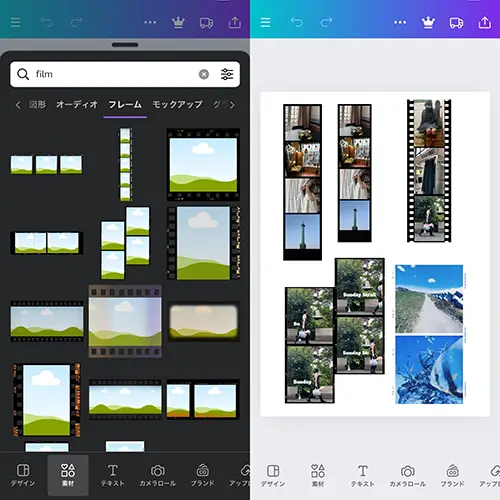
写真データをそのままプリントしても良いのですが、せっかくならフレームを付けてアレンジしてみてはいかがでしょうか?
今回はデザインアプリ「Canva」の素材で『film』と検索してでてきた、フィルム風のフレームに写真をはめ込んでみました。
この画像素材をPDFデータとして保存して、コピー用紙にプリントすれば写真の準備が完了!
「クリア写真」の作り方ステップ2. ラミネートフィルムに写真を貼り付け
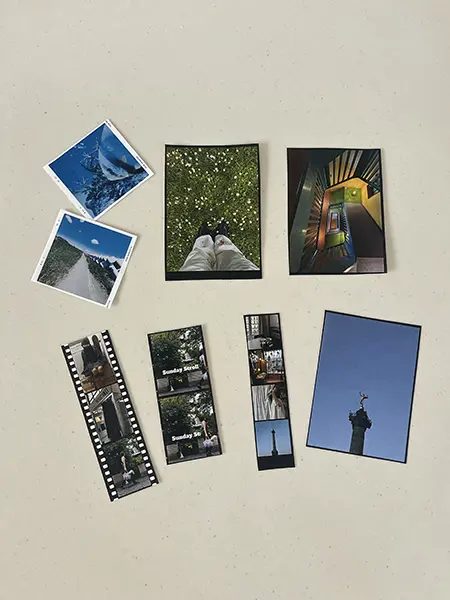
準備が整ったら、紙にプリントした写真をフレームに合わせてカットしてください。
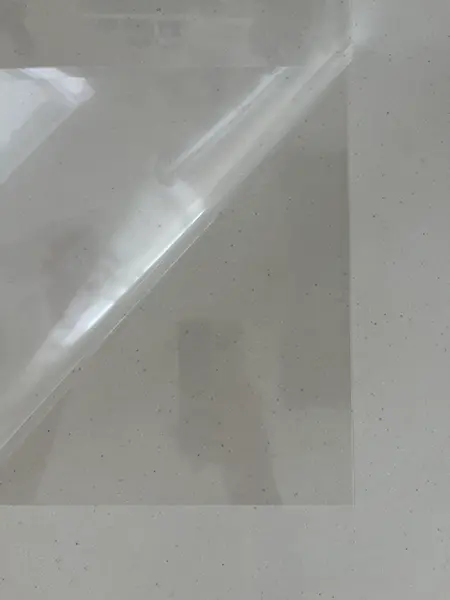
次に、ラミネートフィルムを1枚取り出します。
ラミネートフィルムは、紙を貼り付けるための厚めの粘着シートと、それを保護する薄いフィルムの2枚構造。
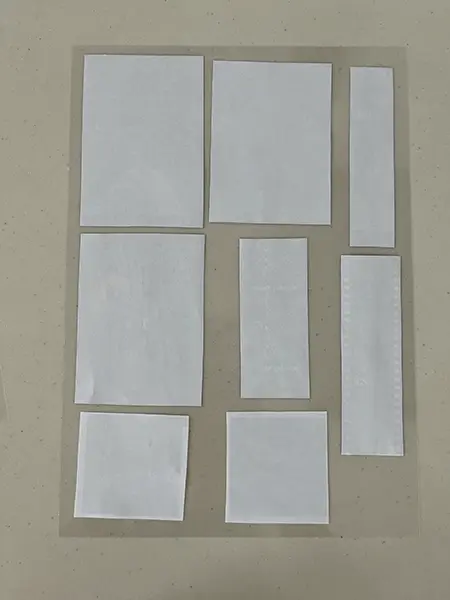
フィルムを剥がした粘着シート面に、カットした写真を裏返しで貼り付けていきましょう。
そして、先ほど剥がした薄い保護フィルムを背面に戻してください。
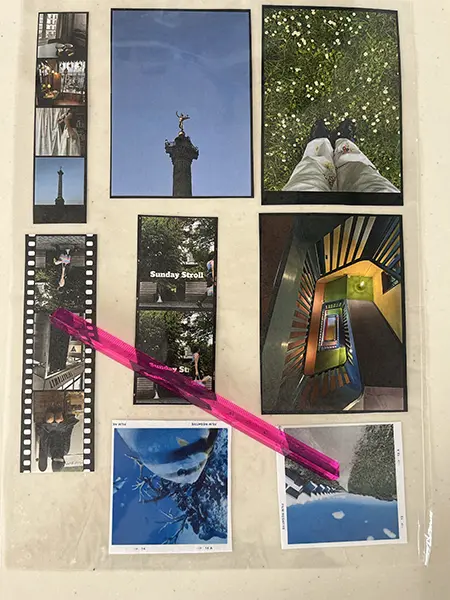
フィルムを表面に向けたら、写真の部分に空気が入ってないかチェック!
もし細かい空気が入った時は、定規などを使って押し出してくださいね。
「クリア写真」の作り方ステップ3. 写真を濡らしてこする
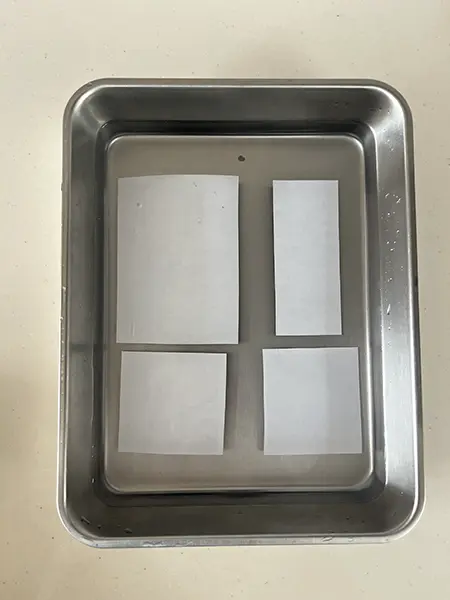
写真がきれいに粘着シート側に密着できたら、先ほど背面に貼ったフィルムを剥がしましょう。
そして、水が入ったトレーにラミネートフィルムを浸します。

水に数分浸けたあと、写真の裏面をやさしくこすると、紙の白い部分だけがポロポロとめくれました。
写真の表面はしっかりラミネートフィルムに張り付いているため、白い紙だけが剥がれていく仕組み。
爪など尖ったものを使うと、写真の部分まで削れてしまう可能性があるので注意してくださいね。指の腹でやさしくこするようにしましょう。

こすり続けていると、少しずつ反転した写真が見えてきましたよ。
裏側の白い紙が残っていると、完成した時の透明感が半減するため、きれいにこすり取るのがポイント。
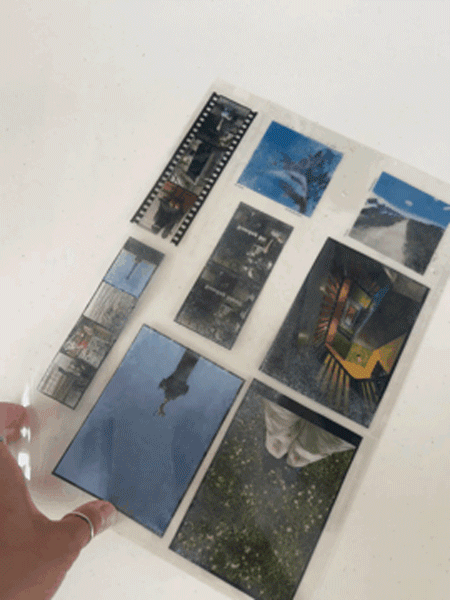
写真が透明になったら、ラミネートフィルムを乾燥させましょう。
乾いたら、裏面にも新しいラミネートフィルムの粘着シートを貼り付け。
これで裏側もツルッとした質感になります。
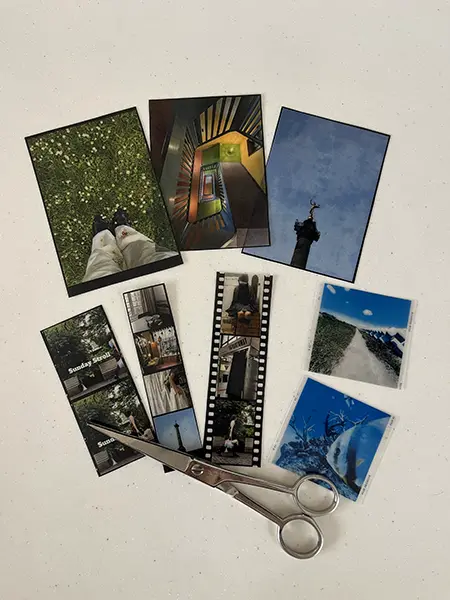
最後はフレームデザインに合わせて、写真をカットすれば「クリア写真」の完成です。

フィルム風のフレームにした写真は、本物そっくりな透け感が楽しめるアイテムになりました。
ベストショットを涼しげな写真へと変身させて、おうちに飾ったりスマホケースに挟んだりしてみませんか?
「Canva」iOS版ダウンロードはこちら
「Canva」Android版ダウンロードはこちら
外部リンク
この記事に関連するニュース
-
材料費56円の“映えるインテリア”DIY ダイソーのカラーボード活用法に「センス良すぎ」「これはマネしたい」
ねとらぼ / 2025年1月13日 10時0分
-
ごく普通の茶色の紙袋をアレンジすると…… 簡単に作れちゃうランドセル風ギフトバッグがかわいい! 伊
ねとらぼ / 2025年1月13日 8時10分
-
年末年始向けのストーリーズ加工アイデアをチェックしとこ!お正月にぴったりなスタンプやエフェクトまとめ
isuta / 2024年12月31日 18時0分
-
余りがちなクリアファイルをリメイクしたら…… 暮らしや旅先で必ず役に立つアイテムに大変身「目からウロコ」「使いやすそう!」
ねとらぼ / 2024年12月22日 19時5分
-
【ダイソー】お風呂でハンズフリー動画視聴! ダイソーの「防滴スマホホルダー」を使ってみた
マイナビニュース / 2024年12月22日 17時24分
ランキング
-
1「歯石取りは痛い」と疑わない人が知らない真実 最後に「すっぱいもの」を食べる人は要注意
東洋経済オンライン / 2025年1月18日 16時0分
-
2「好感しかない」「実際合理的だと思う」 カスハラに悩んだお店が打ち出した“究極の対策”に称賛の声
オールアバウト / 2025年1月17日 21時50分
-
340歳から運動不足解消は何から始めたら良いの?
JIJICO / 2018年3月30日 7時30分
-
42025年「ポイント還元」界隈に起きている4大異変 高還元率を競い合う「経済圏」が乱立している
東洋経済オンライン / 2025年1月14日 13時0分
-
540・50代は体重が戻らない…!? ダイエットのプロが答える連休太りの解消法
つやプラ / 2025年1月18日 12時0分
記事ミッション中・・・
記事にリアクションする
![]()
記事ミッション中・・・
記事にリアクションする

エラーが発生しました
ページを再読み込みして
ください









